
Register your product and get support at
PhotoFrame
SPF1307
SPF1327
FI Käyttöopas

Sisällysluettelo
1 Tärkeää 2
Turvallisuus 2
Turvallisuusohjeet ja huolto 2
Huomautus 2
Kunnioita tekijänoikeuksia 2
Hävittäminen käyttöiän loputtua 2
Kierrätystietoa asiakkaille 2
Ympäristötietoja 3
North Europe Information
(Nordic Countries) 3
Kiellettyjä aineita koskeva ilmoitus 3
2 PhotoFrame-kehys 4
PhotoFrame-kehys 4
Johdanto 5
Toimituksen sisältö 5
3 Aloittaminen 6
Asenna teline 6
Virran kytkeminen 6
Virran kytkeminen PhotoFrame-kehykseen 6
PhotoFrame-kehyksen sammuttaminen 7
Valokuvien siirtäminen 8
4 Kuvien katseleminen 10
Diaesitysten ja valokuvien hallinta 10
Diaesityksen nopeuden valitseminen 11
Diaesityksen kuvien järjestyksen
valitseminen 11
Valokuvan kiertäminen 11
Kuvan kopioiminen 11
Kuvan poistaminen 12
Kuvatehosteen valitseminen 12
Kellon/kalenterin valitseminen 12
Kuvan lähentäminen ja panoroiminen 13
5 Selaustila 14
Albumin/kansion luominen 14
Albumin nimeäminen uudelleen 15
Useiden valokuvien valitseminen 15
6 Kello ja kalenteri 16
7 Herätys 17
8 Pikavalikko 18
9 Asetukset 19
Näyttökielen valitseminen. 19
Näytön kirkkauden säätäminen 19
Ajan ja päivämäärän määrittäminen 20
Näytön automaattisen käynnistyksen ja
sammutuksen asettaminen 20
PhotoFrame-kehyksen lepotila 21
Automaattisen suunnanvalinnan
asettaminen 21
Painikeäänen määrittäminen 22
Muistikortin sisällön suojaaminen ja
suojauksen poistaminen 22
Esittelytilan käynnistäminen/sammuttaminen 23
Diaesitysasetus 23
Diaesityksen siirtymätehosteen
valitseminen 23
Taustan valitseminen 24
Kuvakollaasin katseleminen 24
PhotoFrame-kehyksen tilan näyttäminen 25
Tehdasasetusten palauttaminen 25
PhotoFrame-kehyksen alustaminen 26
10 PhotoFrame-kehyksen päivittäminen 27
11 Tuotetiedot 28
12 Usein kysytyt kysymykset 30
13 Sanastossa 31
Tarvitsetko apua?
Osoitteessa www.philips.com/welcome voit
käyttää tukimateriaaleja, kuten käyttöopasta,
uusimpia ohjelmistopäivityksiä ja vastauksia usein
kysyttyihin kysymyksiin.
Suomi
FI
1
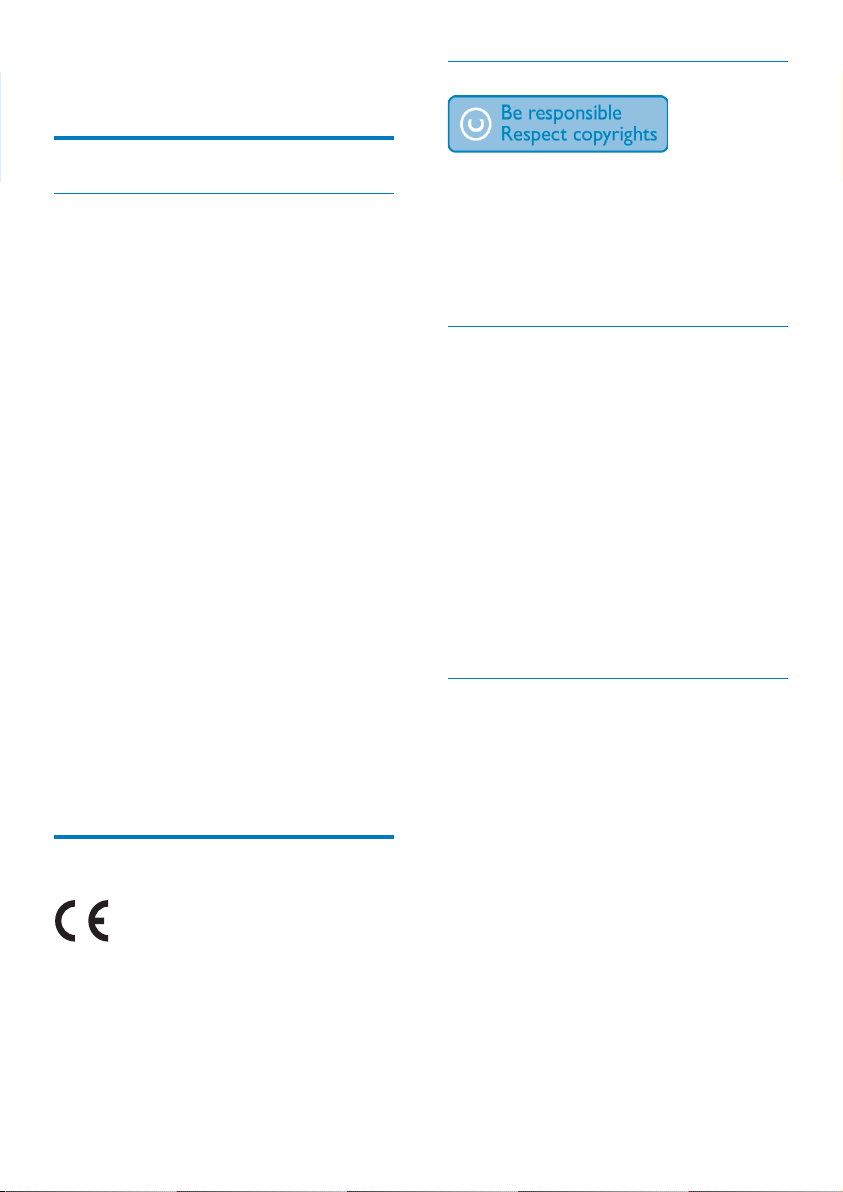
1 Tärkeää
Kunnioita tekijänoikeuksia
Turvallisuus
Turvallisuusohjeet ja huolto
Älä kosketa, paina, hankaa tai lyö näyttöä •
millään kovalla esineellä, koska se voi
vahingoittaa näyttöä pysyvästi.
Jos tuote on käyttämättä pitkiä aikoja, irrota •
se pistorasiasta.
Sammuta laite ja irrota vir tajohto •
pistorasiasta ennen kuin puhdistat näytön.
Puhdista näyttö vain pehmeällä, vedellä
kostutetulla liinalla. Älä käytä alkoholia,
kemikaaleja, puhdistusaineita tai muita
aineita tuotteen puhdistamiseen.
Älä aseta tuotetta avotulen tai muiden •
lämmönlähteiden lähelle tai suoraan
auringonvaloon.
Älä altista tuotetta sateelle tai vedelle. •
Älä aseta nestettä sisältäviä astioita kuten
maljakoita tuotteen lähelle.
Älä pudota tuotetta. Jos pudotat tuotteen, •
se vahingoittuu.
Asenna ja käytä palveluja tai ohjelmistoja •
ainoastaan luotettavista lähteistä, joissa ei
ole viruksia tai haittaohjelmistoja.
Tuote on tarkoitettu vain sisäkäyttöön.•
Käytä ainoastaan tuotteen mukana •
toimitettua virtalähdettä.
Huomautus
Tämä laite on direktiivien 2006/95/EC
(pienjännite), 2004/108/EC (EMC) oleellisten
vaatimusten ja niitä koskevien direktiivien
muiden ehtojen mukainen.
Luvattomien kopioiden tekeminen
kopiosuojatusta materiaalista, kuten
tietokoneohjelmista, tiedostoista, lähetyksistä ja
äänitallenteista, voi loukata tekijänoikeuksia ja
täyttää rikoksen tunnusmerkit. Tätä laitetta ei saa
käyttää edellä mainittuun tarkoitukseen.
Hävittäminen käyttöiän loputtua
Tuotteesi sisältää materiaaleja, jotka voidaan •
kierrättää ja käyttää uudelleen. Alan liikkeet
voivat lisätä kierrätettävien materiaalien
käyttöä ja vähentää jätteen määrää
kierrättämällä tuotteesi.
Ota selvää paikallisista kierrätysohjeista •
vanhan näyttösi hävittämistä varten
paikalliselta Philips-jälleenmyyjältä.
(Yhdysvaltalaisille ja kanadalaisille asiakkaille) •
Hävitä vanha tuote osavaltion ja liittovaltion
paikallisten säädösten mukaisesti.
Lisätietoja kierrättämisestä saat osoitteesta
www.eia.org (Consumer Education Initiative).
Kierrätystietoa asiakkaille
Philips optimoi organisaation tuotteiden,
palveluiden ja toimintojen ympäristöön
kohdistuvat vaikutukset luomalla teknisesti ja
taloudellisesti kestäviä tavoitteita.
Suunnittelu-, muotoilu- ja tuotantovaiheesta
lähtien Philips korostaa helposti kierrätettävien
tuotteiden tärkeyttä. Philipsillä tuotteen
elinkaaren lopun hallintaan kuuluu osallistuminen
kansallisiin tuotteiden vastaanottohankkeisiin ja
kierrätysohjelmiin aina kun se on mahdollista ja
mieluiten yhteistyössä kilpailijoiden kanssa.
Parhaillaan kierrätysjärjestelmä on käynnissä
Euroopan maissa kuten Alankomaissa, Belgiassa,
Norjassa, Ruotsissa ja Tanskassa.
Yhdysvalloissa Philips Consumer Electronics
North America on lahjoittanut varoja
Electronic Industries Alliance -järjestön (EIA)
2 FI
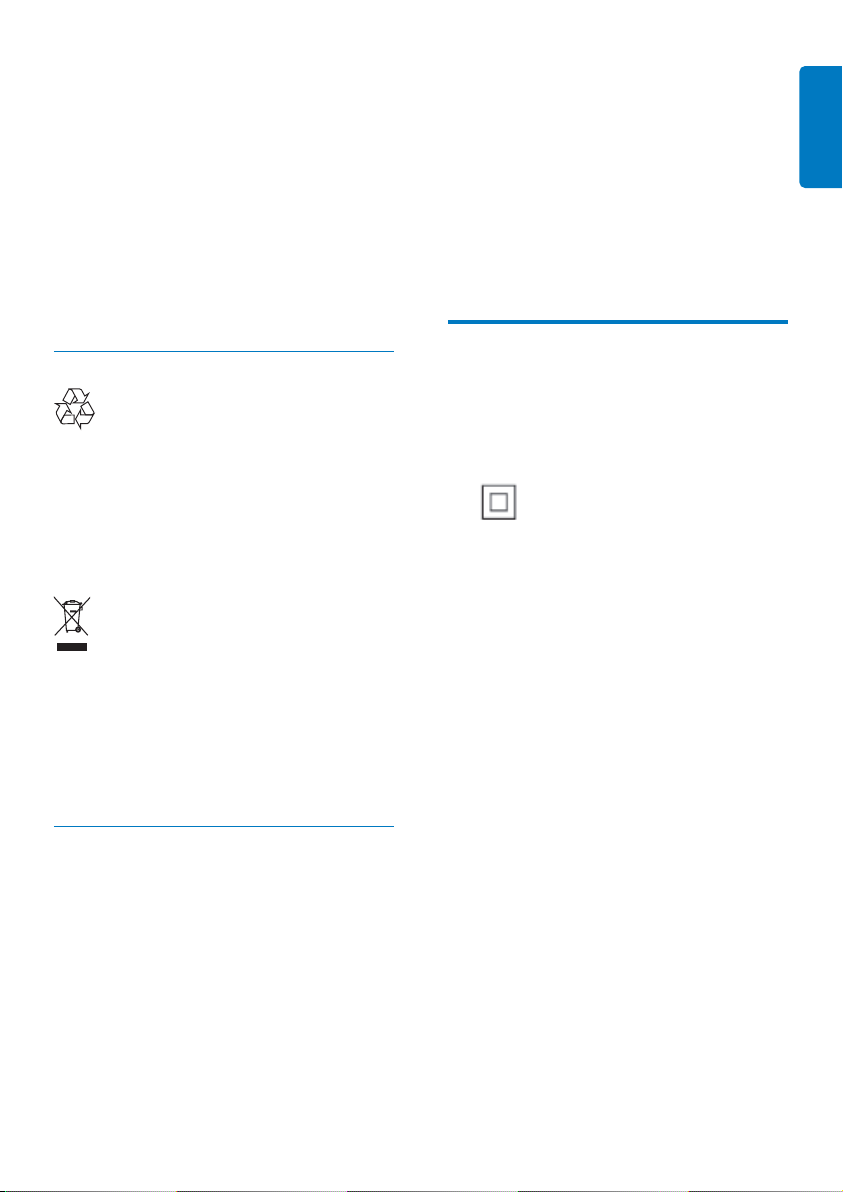
elektroniikan kierrätysprojektiin ja osavaltioiden
kodin elektroniikan kierrätyshankkeisiin.
Lisäksi Northeast Recycling Council (NERC)
- useassa osavaltiossa toimiva voittoa
tavoittelematon järjestö, joka keskittyy
tukemaan kierrätysmarkkinoiden kehittymistä suunnittelee kierrätysohjelman toteuttamista.
Tyynenmeren puoleisessa Aasiassa, Taiwanissa,
tuotteita ottaa vastaan Environment Protection
Administration (EPA). Jos haluat seurata
tietotekniikkatuotteiden kierrätystä, lisätietoja
saat osoitteesta www.epa.gov.tw.
Ympäristötietoja
Paikka/Ilmankierto
VAROITUS :
SIJOITA LAITE SITEN, ETTÄ VERKKOJOHTO
VOIDAAN TARVITTAESSA HELPOSTI
IRROTTAA PISTORASIASTA.
Plassering/Ventilasjon
ADVARSEL :
NÅR DETTE UTSTYRET PLASSERES, MÅ
DU PASSE PÅ AT KONTAKTENE FOR
STØMTILFØRSEL ER LETTE Å NÅ.
Kiellettyjä aineita koskeva
ilmoitus
Suomi
Tuotteen suunnittelussa ja valmistuksessa on
käytetty laadukkaita materiaaleja ja osia, jotka
voidaan kierrättää ja käyttää uudelleen.
Jos tuotteeseen on merkitty roskasäiliö, jonka
yli on vedetty rasti, se tarkoittaa, että tuotetta
koskee EU-direktiivi 2002/96/EY:
Älä hävitä tuotetta muun kotitalousjätteen
mukana. Ota selvää paikallisista sähkölaitteiden
ja elektronisten laitteiden erillistä keräystä
koskevista säädöksistä. Hävittämällä vanhan
tuotteen oikein voit ehkäistä mahdollisia
ympäristö- ja terveyshaittoja.
North Europe Information
(Nordic Countries)
VARNING :
FÖRSÄKRA DIG OM ATT HUVUDBRYTARE
OCH UTTAG ÄR LÄTÅTKOMLIGA, NÄR DU
STÄLLER DIN UTRUSTNING PÅPLATS.
Placering/Ventilation
ADVARSEL :
SØRG VED PLACERINGEN FOR, AT
NETLEDNINGENS STIK OG STIKKONTAKT
ER NEMT TILGÆNGELIGE.
Tämä tuote on RoHS.
Laiteluokan II symboli:
Tämä symboli osoittaa, että tuotteessa on
kaksinkertainen eristysjärjestelmä.
FI 3

2 PhotoFrame-
kehys
Olet tehnyt erinomaisen valinnan ostaessasi
Philipsin laitteen! Käytä hyväksesi Philipsin tuki ja
rekisteröi tuote osoitteessa www.philips.com/
welcome.
PhotoFrame-kehys
a
b
c
d
e
f
g
a
PhotoFramen virran kytkeminen ja •
katkaiseminen
Tilan vaihtaminen painamalla: diaesitys/•
kello/kalenteri
b
Palaaminen painamalla•
Palaaminen aloitusnäyttöön painamalla •
pitkään
h
c / / /
d
k
j
i
Yllä tai alla, vasemmalla tai oikealla •
olevan asetuksen valitseminen
painamalla
Diaesityksen toistaminen/•
keskeyttäminen painamalla
Valinnan vahvistaminen painamalla•
4 FI
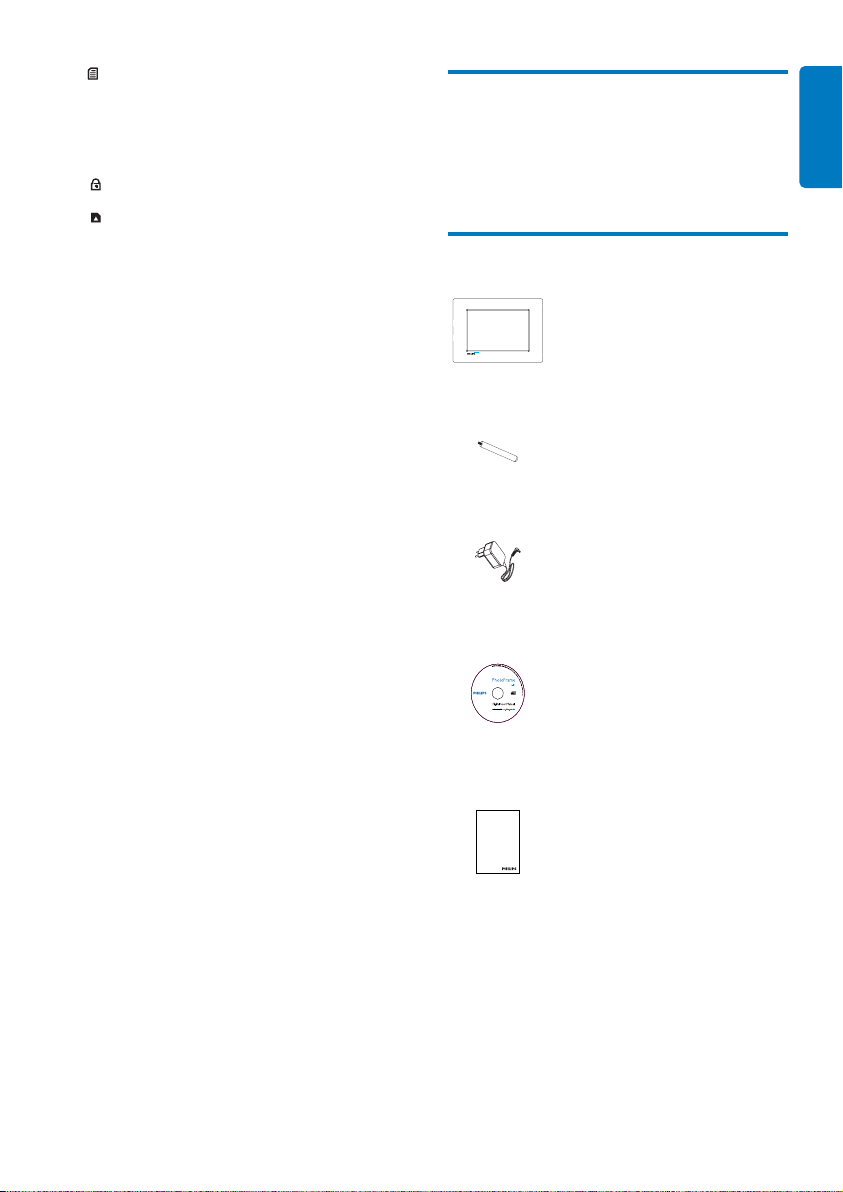
e
Valikon avaaminen/sulkeminen •
painamalla
f Summeri
g
Kensington-lukko
SD/MMC/MS/MS Pro
h
SD/MMC/MS/MS Pro •
-muistikorttipaikka
i DC
Liitäntä verkkolaitteelle•
j Aukko telinettä varten
k Seinäkiinnitysreikä
Johdanto
Philipsin digitaalisella PhotoFrame-kehyksellä
voit näyttää JPEG-kuvia korkealaatuisina suoraan
muistikortilta.
Toimituksen sisältö
Philips Digital PhotoFrame -kehys•
Teline•
Verkkolaite•
Suomi
CD-ROM, jolla digitaalinen käyttöopas•
Register your product and get support at
www.philips.com/welcome
Quick Start Guide
Pikaopas•
PhotoFrame
FI 5
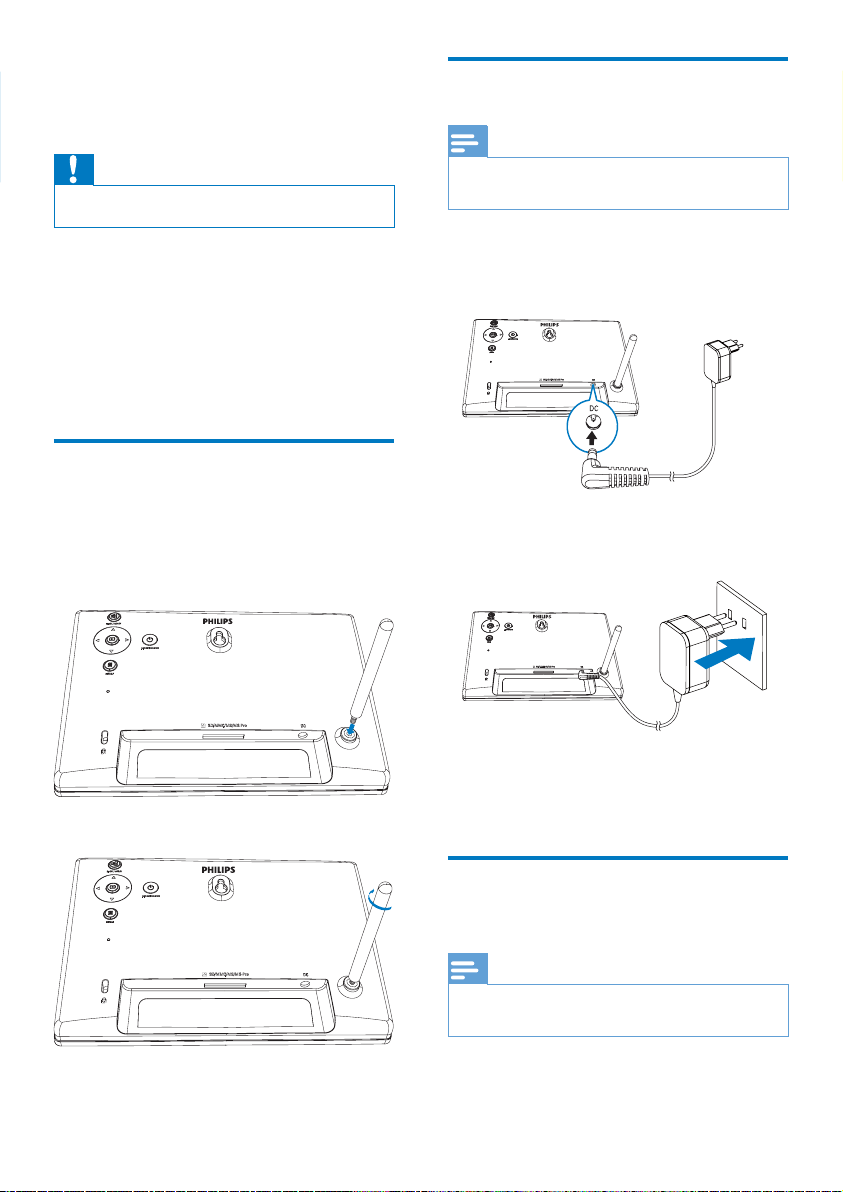
3 Aloittaminen
Varoitus
Käytä säätimiä aina tämän käyttöoppaan ohjeiden mukaan. •
Virran kytkeminen
Huomautus
Kun asetat PhotoFrame-kehyksen paikalleen, varmista, että •
virtajohtoon ja pistorasiaan on helppo päästä käsiksi.
Noudata aina tämän luvun ohjeita järjestyksessä.
Jos otat yhteyttä Philipsiin, sinulta kysytään
laitteen mallia ja sarjanumeroita. Malli- ja
sarjanumero ovat laitteen takapaneelissa. Kirjoita
numerot tähän:
Mallinumero __________________________
Sarjanumero ___________________________
Asenna teline
Jotta voit asettaa PhotoFrame-kehyksen
tasaiselle alustalle, kiinnitä laitteen mukana
toimitettu teline PhotoFrame-kehyksen taakse.
1 Aseta teline PhotoFrame-kehykseen.
2 Ruuvaa teline vastaavaan aukkoon tukevasti.
1 Liitä virtajohto PhotoFrame-kehyksen DC -
liitäntään.
2 Liitä virtajohto pistorasiaan.
PhotoFrame käynnistyy automaattisesti »
muutaman sekunnin kuluttua.
6 FI
Virran kytkeminen
PhotoFrame-kehykseen
Huomautus
Kun liität PhotoFrame-kehyksen virtalähteeseen, •
PhotoFrame käynnistyy automaattisesti.
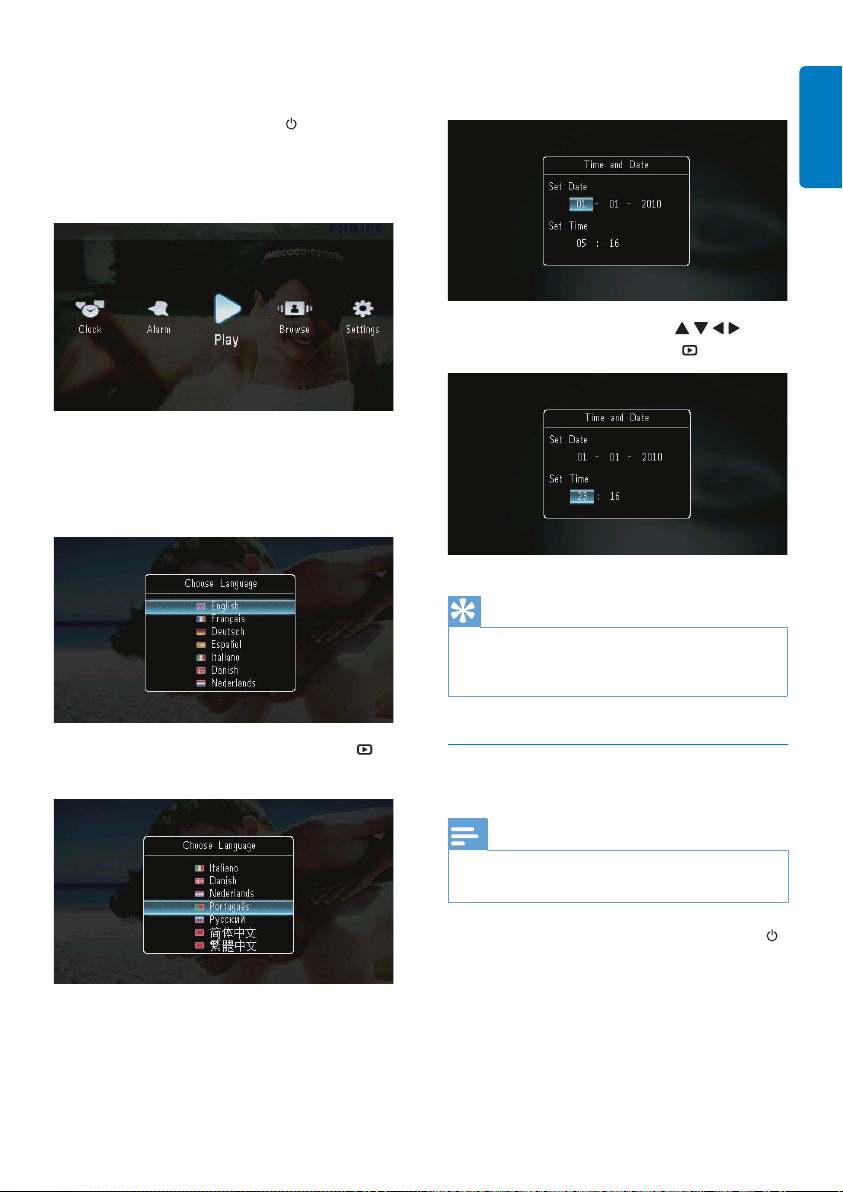
1 Kun PhotoFramen virta on katkaistu, mutta
kehys on liitettynä virtalähteeseen, siihen
voi kytkeä virran painamalla
pitkään.
Aloitusnäyttö avautuu muutaman »
sekunnin kuluttua.
-painiketta
Kun käynnistät PhotoFramen ensimmäisen
kerran :
Näyttöön tulee kehote valita kieli.•
Näyttöön tulee kehote asettaa aika ja •
päiväys.
Suomi
Määritä aika ja päiväys • / / /
-painikkeella ja vahvista -painikkeella.
Vihje
Jos PhotoFrame irrotetaan vir talähteestä pitkäksi ajaksi, •
aika ja päiväys on asetettava uudelleen, kun PhotoFrame
taas käynnistetään.
Valitse kieli ja vahvista painamalla •
-painiketta.
PhotoFrame-kehyksen
sammuttaminen
Huomautus
Voit sammuttaa PhotoFrame-kehyksen vasta, kun kaikki •
kopiointi- ja tallennustoiminnot on tehty.
Sammuta PhotoFrame-kehys painamalla •
-painiketta noin 2 sekunnin ajan.
FI 7
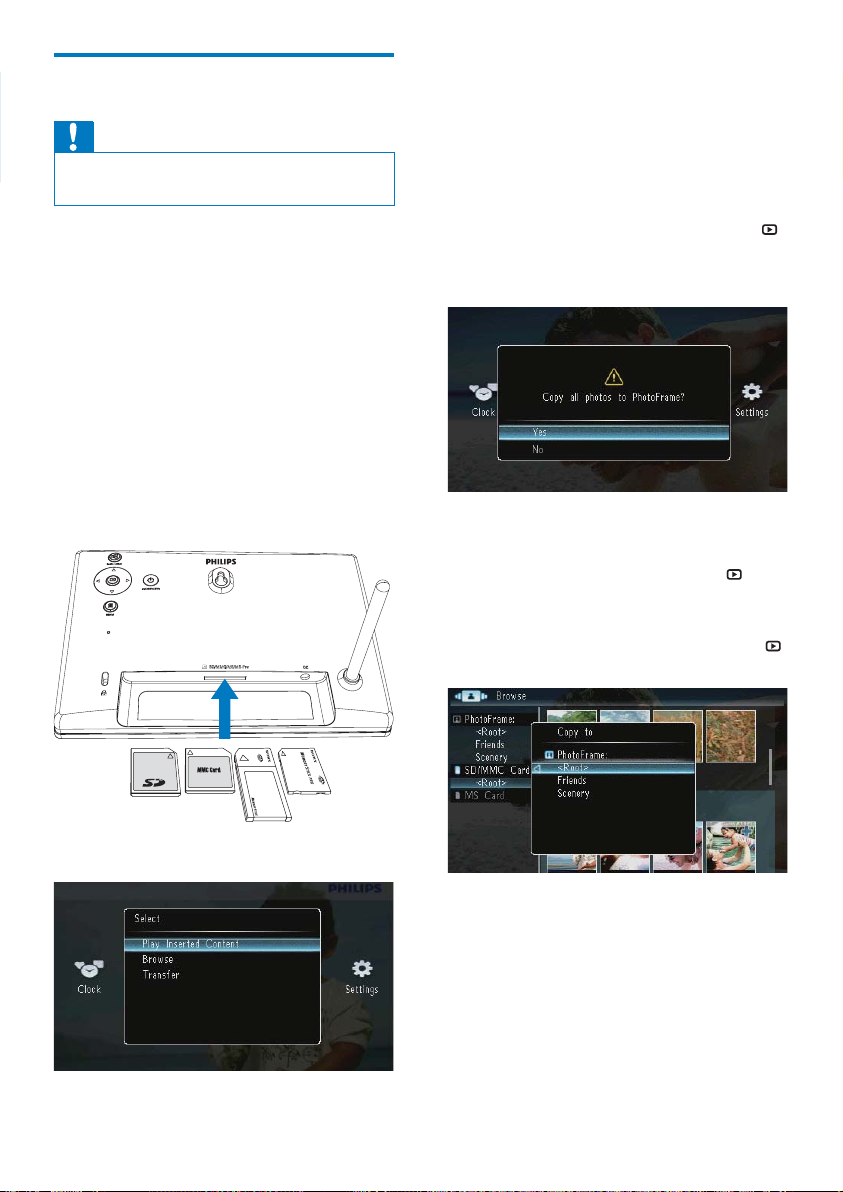
Valokuvien siirtäminen
Varoitus
Älä irrota muistilaitetta PhotoFrame-kehyksestä, kun •
valokuvia siirretään muistilaitteesta tai -laitteeseen.
Voit toistaa JPEG-kuvia seuraavista PhotoFramekehykseen liitetyistä muistilaitteista:
Secure Digital (SD) -muistikortti•
Secure Digital High Capacity (SDHC) •
-muistikortti
Multimedia Card (MMC) -muistikortti•
Multimedia Card Plus (MMC+) •
-muistikortti
Memory Stick (MS)•
Memory Stick Pro (MS Pro ja sovitin)•
Emme kuitenkaan takaa, että kaikki
tallennuslaitteet toimivat.
1 Aseta tallennuslaite paikkaan.
[Play Inserted Content] :
tallennuslaitteen valokuvien toistaminen
[Browse] : tallennuslaitteen valokuvien
selaaminen
[Transfer] : tallennuslaitteen valokuvien
siirtäminen PhotoFrame-kehykseen
2 Valitse [Transfer] ja vahvista painamalla
-painiketta.
Näkyviin tulee vahvistusilmoitus. »
Kaikkien valokuvien valitseminen :
1 Valitse [Yes] ja vahvista painamalla
-painiketta.
2 Valitse PhotoFrame-kehyksestä albumi,
johon valokuvat tallennetaan, ja vahvista
-painikkeella.
Asetusvalikko tulee näyttöön. »
8 FI
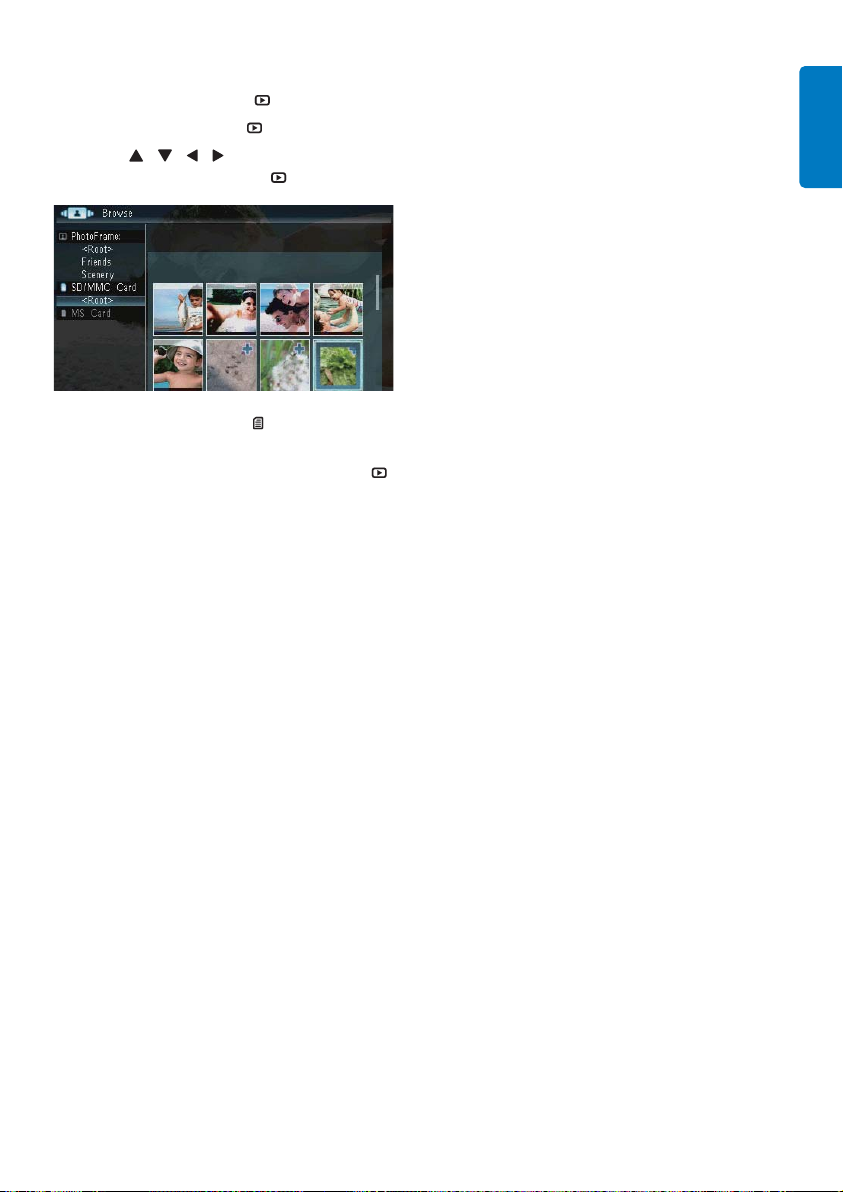
Tiettyjen valokuvien valitseminen :
1 Valitse [No] ja vahvista -painikkeella.
2 Valitse albumi ja paina -painiketta.
3 Paina / / / -painiketta ja valitse
valokuva tai poista valinta
-painikkeella.
4 Jatka siirtoa painamalla -painiketta.
5 Valitse PhotoFrame-kehyksestä albumi,
johon valokuvat tallennetaan, ja vahvista
-painikkeella.
• Voit poistaa tallennuslaitteen vetämällä
sen irti.
Suomi
FI 9

4 Kuvien
katseleminen
1 Valitse aloitusnäytössä [Play] ja vahvista
-painikkeella.
Diaesitysten ja valokuvien
hallinta
Voit hallita valokuvaa diaesityksessä tai
diaesityksen asetuksia seuraavilla tavoilla :
1 Paina diaesityksen aikana -painiketta.
Asetusvalikko tulee näyttöön. »
Valokuvat näytetään diaesitystilassa. »
Näytä diaesityksen seuraava tai edellinen •
kuva
/ -painikkeella.
•
-painikkeella voit vaihtaa tilaa diaesitys-,
kello- ja kalenteritilan välillä.
2 Valitse vaihtoehto ja vahvista painamalla
-painiketta.
• [Interval] : diaesityksen tahdin
valitseminen
• [Shuf e] : valokuvien näyttäminen
satunnaisesti tai järjestyksessä
• [Rotate] : valokuvan kiertokulman
valitseminen
• [Copy] : valokuvan kopioiminen
toiseen albumiin
• [Delete] : valokuvan poistaminen
• [Color Tone] : valokuvan värin
valitseminen
• [Clock and Calendar] : kello-/
kalenterimallin valitseminen tai
toiminnon poistaminen käytöstä
• [Zoom and Pan] : valokuvan
lähentäminen/loitontaminen
-painikkeella
Sulje valikko painamalla •
uudelleen.
-painiketta
/
10 FI

Diaesityksen nopeuden valitseminen
1 Valitse [Interval] ja paina sitten
-painiketta.
2 Valitse väli ja vahvista -painikkeella.
Diaesityksen kuvien järjestyksen
valitseminen
Voit katsella diaesityksen kuvia järjestyksessä tai
satunnaisessa järjestyksessä.
1 Valitse [Shuf e] ja paina sitten
-painiketta.
2 Valitse vaihtoehto ja vahvista painamalla
-painiketta.
Valokuvan kiertäminen
1 Valitse [Rotate] ja paina sitten
-painiketta.
2 Valitse suunta / -painikkeella ja paina
sitten
-painiketta.
Kuvan kopioiminen
Varoitus
Älä irrota muistilaitetta, ennen kuin kopiointi tai •
poistaminen on valmis.
1 Valitse [Copy] ja paina sitten -painiketta.
2 Valitse laite, johon valokuva tallennetaan, ja
paina
-painiketta.
Suomi
• [On] : toisto satunnaisessa
järjestyksessä
• [Off] : toisto järjestyksessä
FI 11

3 Valitse albumi, johon valokuva tallennetaan,
ja paina
-painiketta.
2 Valitse [Yes] ja vahvista painamalla
-painiketta.
Vihje
Kun muisti ei enää riitä lisäkuvien tallentamiseen, näkyviin •
tulee virheviesti.
Kuvan poistaminen
Varoitus
Älä irrota muistilaitetta, ennen kuin kopiointi tai •
poistaminen on valmis.
1 Valitse [Delete] ja paina sitten
-painiketta.
Kuvatehosteen valitseminen
1 Valitse [Color Tone] ja paina sitten
-painiketta.
2 Valitse jokin vaihtoehto ja paina
-painiketta.
Kellon/kalenterin valitseminen
Voit valita, että kello tai kalenteri näkyy
diaesityksessä.
1 Valitse [Clock and Calendar] ja paina
sitten
2 Valitse jokin vaihtoehto ja paina
-painiketta.
-painiketta.
12 FI

Voit piilottaa kellon tai kalenterin •
valitsemalla [Off] ja painamalla
-painiketta.
Kuvan lähentäminen ja panoroiminen
1 Valitse [Zoom and Pan] ja paina sitten
-painiketta.
2 Lähennä kuvaa -painikkeella ja paina
-painiketta.
Loitonna kuvaa •
-painiketta.
3 Panoroi valokuvaa painamalla / / /
-painiketta.
Voit jatkaa diaesitystä painamalla •
-painiketta toistuvasti.
-painikkeella ja paina
Suomi
Vihje
Vain sellaisia kuvia voi lähentää ja panoroida, joiden koko •
on yli 432 x 234 kuvapistettä.
FI 13

5 Selaustila
Voit selata ja hallita albumeja ja valokuvia.
1 Valitse [Browse] ja paina sitten
-painiketta.
Kehys siirtyy albumitilaan. »
Albumivalikko :
1 Valitse albumi ja paina -painiketta.
Albumivalikko tulee näkyviin. »
• [Delete]
• [Rename]
• [Group By]
• [Multiple-Select]
Valokuvavalikko :
1 Valitse albumi ja paina -painiketta.
2 Valitse valokuva ja paina -painiketta.
Valokuvavalikko tulee näyttöön. »
• [Copy]
• [Move]
• [Delete]
• [Rotate]
• [Color Tone]
• [Group By]
• [Multiple-Select]
Albumin/kansion luominen
1 Valitse [Create New Album] / [Create
New Folder] ja paina
-painiketta.
• [Create New Album] : jos valittuna
on muistikortin kansio, tässä näkyy
[Create New Folder] .
• [Copy]
• [Move]
14 FI
Numeropainikkeet näkyvät. »

2 Kirjoita nimi (enintään 31 merkkiä), valitse
kirjain/numero ja paina
Voit vaihtaa isojen ja pienten kirjainten välillä •
valitsemalla näkyviin tulevassa näppäimistössä
[a/A] . Vahvista
3 Kun nimi on kirjoitettu, valitse [Enter] ja
vahvista painamalla
-painiketta.
-painikkeella.
.
Suomi
2 Kirjoita nimi (enintään 31 merkkiä), valitse
kirjain/numero ja paina
Voit vaihtaa isojen ja pienten kirjainten •
välillä valitsemalla näkyviin tulevassa
näppäimistössä [a/A] . Vahvista
-painikkeella.
3 Kun nimi on kirjoitettu, valitse [Enter] ja
vahvista painamalla
Albumin nimeäminen
uudelleen
1 Valitse [Rename] ja paina sitten
-painiketta.
-painiketta.
.
Numeropainikkeet näkyvät. »
Useiden valokuvien
valitseminen
Voit muokata useita valokuvia muokattaviksi kerralla.
1 Valitse [Multiple-Select] ja paina sitten
-painiketta.
2 Painamalla / / / -painiketta ja sen
jälkeen
poistaa niiden valintoja.
3 Paina .
-painiketta voit valita valokuvia tai
Asetusvalikko tulee näyttöön. »
• [Copy]
• [Move]
• [Delete]
• [Rotate]
• [Play Slideshow]
FI 15

6 Kello ja
kalenteri
Voit valita, että kello tai kalenteri näkyy
diaesityksessä.
1 Valitse [Clock] ja paina sitten -painiketta.
2 Valitse [Clock] / [Calendar] ja paina
-painiketta.
Voit piilottaa kellon tai kalenterin •
valitsemalla [Off] ja vahvistamalla
-painikkeella.
3 Valitse vaihtoehto ja vahvista painamalla
-painiketta.
16 FI

7 Herätys
1 Valitse [Alarm] ja paina sitten -painiketta.
2 Valitse herätys ja paina -painiketta.
3 Valitse [Time] ja paina sitten -painiketta.
Voit peruuttaa herätyksen valitsemalla •
[Off] ja painamalla
4 Aseta aika painamalla / / / -painiketta
ja paina
-painiketta.
-painiketta.
Suomi
Kun herätys on käynnissä, voit lopettaa sen •
painamalla mitä tahansa painiketta.
FI 17

8 Pikavalikko
Pikavalikosta voit säätää näytön kirkkautta ja
näyttää PhotoFrame-kehyksen tilan.
1 Paina aloitusnäytössä -painiketta.
Pikavalikko tulee näyttöön. »
2 Valitse vaihtoehto ja vahvista painamalla
-painiketta.
• [Status] : PhotoFrame-kehyksen
tietojen näyttäminen
• [Brightness] : säädä kirkkautta
-painikkeella ja paina -painiketta.
/
Sulje pikavalikko painamalla • -painiketta
uudelleen.
18 FI

9 Asetukset
Näyttökielen valitseminen.
1 Valitse [Settings] ja paina sitten
-painiketta.
Näytön kirkkauden
säätäminen
Suomi
1 Valitse [Settings] ja paina sitten
-painiketta.
2 Valitse [Languages] ja paina sitten
-painiketta.
3 Valitse kieli ja paina -painiketta.
2 Valitse [Brightness] ja paina sitten
-painiketta.
3 Säädä kirkkautta / -painikkeella ja paina
-painiketta.
FI 19

Ajan ja päivämäärän
määrittäminen
1 Valitse [Settings] ja paina sitten
-painiketta.
Näytön automaattisen
käynnistyksen ja
sammutuksen asettaminen
SmartPower-toiminnolla voit määrittää ajan,
jonka jälkeen PhotoFrame-kehyksen näyttö
käynnistyy tai sammuu automaattisesti.
Huomautus
Määritä kellonaika ja päivämäärä PhotoFrame- •
kehyksessä oikein ennen automaattisen käynnistyksen ja
sammutuksen määrittämistä.
2 Valitse [Time and Date] ja paina sitten
-painiketta.
3 Valitse [Set Time] / [Set Date] / [Set Time
Format] / [Set Date Format] ja paina
-painiketta.
4 Painamalla / / / -painiketta voit asettaa
ajan ja päiväyksen tai valita muodon. Paina
sen jälkeen
-painiketta.
1 Valitse [Settings] ja paina sitten
-painiketta.
2 Valitse [SmartPower] ja paina sitten
-painiketta.
3 Valitse [Timer] ja paina sitten -painiketta.
• Voit poistaa automaattisen
käynnistyksen ja sammutuksen
valitsemalla [Off] ja painamalla
-painiketta.
20 FI
4 Valitse [Set on Timer] / [Set off Timer] ja
paina
-painiketta.

• Voit siirtää PhotoFrame-kehyksen pois
lepotilasta painamalla
Automaattisen
suunnanvalinnan asettaminen
-painiketta pitkään.
Suomi
5 Aseta aika painamalla / / / -painiketta
ja paina
PhotoFrame-kehyksen
lepotila
1 Valitse [Settings] ja paina sitten
-painiketta.
-painiketta.
2 Valitse [Hibernate] ja paina sitten
-painiketta.
3 Valitse jokin vaihtoehto ja paina
-painiketta.
Valitun ajanjakson kuluttua PhotoFrame »
siirtyy lepotilaan.
• Voit poistaa lepotilan käytöstä
valitsemalla [Never] ja painamalla
-painiketta.
Voit katsella kuvia oikein päin sen mukaan, onko
PhotoFrame-kehys vaaka- vai pystysuorassa.
1 Valitse [Settings] ja paina sitten
-painiketta.
2 Valitse [Auto Orientate (Portrait/
Landscape)] ja paina sitten
-painiketta.
3 Valitse [On] ja paina sitten -painiketta.
• Voit poistaa automaattisen
suunnanvalinnan valitsemalla [Off] ja
painamalla
-painiketta.
FI 21

Painikeäänen määrittäminen
1 Valitse [Settings] ja paina sitten
-painiketta.
2 Valitse [Set Beep] ja paina sitten
-painiketta.
Muistikortin sisällön
suojaaminen ja suojauksen
poistaminen
Voit ottaa käyttöön poistotoiminnon
PhotoFrame-kehykseen liitetyssä muistilaitteessa.
Jos haluat välttää muistilaitteen kuvien
poistamisen, voit myös poistaa poistotoiminnon
käytöstä.
1 Valitse [Settings] ja paina sitten
-painiketta.
2 Valitse [Memory Card] ja paina sitten
-painiketta.
3 Ota painikeääni käyttöön valitsemalla [On]
ja paina
22 FI
-painiketta.
• Poista painikeääni käytöstä
valitsemalla [Off] ja vahvista
-painikkeella.
3 Poista poistotoiminto käytöstä valitsemalla
[Disable Deleting] ja paina
Ota poistotoiminto käyttöön •
valitsemalla [Enable Deleting] ja paina
-painiketta.
-painiketta.

Esittelytilan käynnistäminen/
sammuttaminen
1 Valitse [Settings] ja paina sitten
-painiketta.
Diaesitysasetus
Diaesityksen siirtymätehosteen
valitseminen
1 Valitse [Settings] ja paina sitten
-painiketta.
Suomi
2 Valitse [Demo] ja paina sitten -painiketta.
3 Ota esittelytila käyttöön valitsemalla [On]
ja painamalla
Kun esittelytila on käytössä, »
PhotoFrame näyttää
esittelydiaesityksen automaattisesti, kun
virtajohto on liitetty virtalähteeseen.
• Voit poistaa esittelyn käytöstä
käynnistyksen jälkeen valitsemalla [Off] ja
painamalla
-painiketta.
-painiketta.
2 Valitse [Slideshow] ja paina sitten
-painiketta.
3 Valitse [Transition Effect] ja paina sitten
-painiketta.
4 Valitse jokin vaihtoehto ja paina
-painiketta.
FI 23

Taustan valitseminen
1 Valitse [Settings] ja paina sitten
-painiketta.
2 Valitse [Slideshow] ja paina sitten
-painiketta.
3 Valitse [Background Color] ja paina sitten
-painiketta.
Jos valitset » [RadiantColor] ,
PhotoFrame laajentaa ruutua
pienemmän kuvan reunojen värit niin,
että kuva täyttää koko ruudun. Kuvassa
ei ole mustia palkkeja eikä kuva ole
vääristynyt.
4 Valitse jokin vaihtoehto ja paina
-painiketta.
Jos valitset taustavärin, PhotoFrame- »
kehys näyttää kuvan ja taustavärin.
Jos valitset » [Auto Fit] , PhotoFrame-
kehys laajentaa kuvan niin, että kuva
täyttää koko kuvaruudun ja vääristyy.
24 FI
Kuvakollaasin katseleminen
1 Valitse [Settings] ja paina sitten
-painiketta.
2 Valitse [Slideshow] ja paina sitten
-painiketta.

3 Valitse [Collage] ja paina sitten
-painiketta.
PhotoFrame-kehyksen tiedot »
näkyvät näytön oikeassa reunassa:
sisäinen muisti, käytetty muisti ja
ohjelmistoversio.
Tehdasasetusten
palauttaminen
Suomi
4 Valitse kollaasivaihtoehto ja paina
-painiketta.
• Voit poistaa kollaasitoiminnon
käytöstä valitsemalla [Single] ja
painamalla
PhotoFrame-kehyksen tilan
näyttäminen
1 Valitse [Settings] ja paina sitten
-painiketta.
-painiketta.
2 Valitse [Info] .
1 Valitse [Settings] ja paina sitten
-painiketta.
2 Valitse [Reset] ja paina sitten -painiketta.
3 Valitse [Yes] ja paina sitten -painiketta.
Näkyviin tulee vahvistusilmoitus. »
4 Valitse [Yes] ja paina sitten -painiketta.
FI 25

PhotoFrame-kehyksen
alustaminen
Varoitus
Kaikki PhotoFrame-kehyksen valokuvat menetetään, kun •
PhotoFrame alustetaan.
1 Valitse [Settings] ja paina sitten
-painiketta.
2 Valitse [Format] ja paina sitten
-painiketta.
3 Valitse [Yes] ja paina sitten -painiketta.
26 FI

10 PhotoFrame-
kehyksen
päivittäminen
Varoitus
Älä katkaise virtaa PhotoFrame-kehyksestä päivityksen •
aikana.
Jos ohjelmistopäivitys on saatavilla, voit ladata
sen osoitteesta www.philips.com/support ja
päivittää PhotoFrame-kehyksen. Vanhempi
ohjelmisto on saatavilla verkosta.
1 Käy osoitteessa www.philips.com/support.
2 Etsi PhotoFrame ja siirry ohjelmisto-osaan.
3 Lataa uusin ohjelmistoversio SD-kortin
juurihakemistoon.
4 Aseta SD-kortti PhotoFrame-kehykseen.
5 Virran kytkeminen PhotoFrame-kehykseen
Näkyviin tulee vahvistusilmoitus. »
6 Valitse [Yes] ja vahvista painamalla
-painiketta.
Kun päivitys on valmis, PhotoFrame »
käynnistyy uudelleen.
Suomi
FI 27

11 Tuotetiedot
Huomautus
Tuotetietoja voidaan muuttaa ilman ennakkoilmoitusta. •
Sovitin Alue
SSW-1918EU Eurooppa, Venäjä ja
Singapore
SSW-1918UK Iso-Britannia ja Hongkong
SSW-1918AU Australia ja Uusi-Seelanti
SSW-1918CN Kiina
Kuva/näyttö
Katselukulma: C/R >10, 120° (vaaka) / 100° •
(pysty)
Käyttöikä, 50 %:n kirkkaudella: 20 000tuntia•
Kuvasuhde: 16:10•
Ruudun näkyvä tarkkuus: 432 x 234•
Sopivin valokuvan tarkkuus: 440 x 270•
Kirkkaus (vähintään): 160 cd/m²•
Kontrastisuhde (tyypillinen): 300:1•
Tallennusvälineet
Muistikorttityypit •
Secure Digital (SD) -muistikortti•
Secure Digital (SDHC) -muistikortti•
Multimedia Card (MMC) -muistikortti•
MMC plus (MMC+) -muistikortti•
Memory Stick (MS) -muistikortti•
Memory Stick Pro (MS Pro) •
-muistikortti
Sisäisen muistin koko: 128 Mt•
Mitat ja paino
Mitat ilman jalustaa (LxKxS): 206 x 139 x •
25 mm
Mitat jalustan kanssa (LxKxS): 206 x 139 x •
104 mm
Paino ilman jalustaa: 0,334 kg•
Virta
Tuettu virtalähde: verkkovirta•
Tehokkuustaso: V•
Keskikulutus (vir ta kytkettynä): 3,65 W•
Verkkolaite:•
Valmistaja: Philips Consumer Lifestyle •
International B.V.
Mallinumero: SSW-1918xx-y (xx=EU, •
UK, AU, BR; Y=1, 3)
Tulo: AC 100-240 V~50-60 Hz 0,3 A•
Lähtö: DC 9 V •
Lämpötila
Käyttölämpötila: 0–0 °C •
Säilytyslämpötila: -10–0 °C•
Lisätarvikkeet
Verkkolaite•
Teline•
CD-ROM, jolla digitaalinen käyttöopas•
Pikaopas•
Käytön mukavuus
Kor tinlukija: kiinteä•
Tuetut valokuvamuodot:•
JPEG-valokuva (enintään 10 •
Mt:n JPEG-tiedostot, enintään 64
megapikseliä)
Progressive JPEG -valokuva (enintään •
1024 x 768 kuvapistettä)
Tuetut suunnat: Kuvien automaattinen •
suunnanvalinta, Maisema, Muotokuva
Painikkeet ja säätimet: 3 painiketta, •
navigointipainike ja Enter
Toistotila: diaesitys, kello, kalenteri•
Valokuvan muokkaus: kopiointi, poisto, •
kierto, valokuvatehoste, zoomaus ja
panorointi
Diaesitysasetukset: diaesityksen järjestys, •
siirtymätehoste, taajuus, kooste, taustaväri
Näytön taustaväri: musta, valkoinen, harmaa, •
sovitus automaattisesti, eloisa väri
Asetustoiminto: kirkkauden säätö, kieli, •
tiedot, äänimerkki käytössä / pois käytöstä,
ajan ja päiväyksen asetus, SmartPower
Järjestelmän tila: sisäinen muisti, käytetty •
muisti, vapaa tila ja laiteohjelmistoversio
Hyväksynnät: BSMI, C-Tick, CCC, CE, •
GOST, PSB
1,1 A
28 FI

Muu käyttömukavuus: Kensington lock •
-yhteensopiva
Näyttökielet: englanti, tanska, hollanti, •
ranska, saksa, italia, portugali, venäjä,
yksinkertaistettu kiina, espanja, perinteinen
kiina
Suomi
FI 29

12 Usein kysytyt
kysymykset
Onko LCD-näyttö kosketusnäyttö?
LCD-näyttö ei ole kosketusnäyttö. Käytä
PhotoFrame-kehystä laitteen taustapuolella
olevien painikkeiden avulla.
Voinko vaihtaa diaesityksen kuvia käyttämällä
eri muistikortteja?
Kyllä. Kun muistikortti on PhotoFramekehyksessä, voit toistaa kortilla olevia kuvia
diaesitystilassa.
Vahingoittuuko LCD-näyttö, jos pidän samaa
kuvaa näytössä pitkään?
Ei. PhotoFrame-kehys voi näyttää samaa
valokuvaa jatkuvasti 72 tunnin ajan ilman, että
LCD-näyttö vahingoittuu.
Miksi PhotoFrame-kehys ei näytä joitain kuvia?
PhotoFrame tukee ainoastaan JPEG-kuvia.
Varmista, että JPEG-kuvat eivät ole vioittuneita.
Voinko käyttää PhotoFrame-kehystä
automaattisen virrankatkaisujakson aikana?
Kyllä. Voit herättää PhotoFrame-kehyksen
-painikkeella.
Miksi PhotoFrame-kehys ei siirry
automaattisen virrankatkaisun tilaan, kun olen
asettanut sen?
Määritä ensin oikea kellonaika, automaattisen
virrankatkaisun ja kytkemisen aika. PhotoFramekehys sammuttaa näytön automaattisesti
automaattisen virrankatkaisun ajankohtana. Jos
määritetty kellonaika on jo ohitettu siltä päivältä,
kehys siirtyy automaattisen virrankatkaisun tilaan
määritettynä aikana seuraavasta päivästä lähtien.
Voiko PhotoFrame-kehykseen tallentaa
enemmän kuvia lisäämällä muistin kokoa?
Ei. PhotoFrame-kehyksen sisäisen muistin
koko on kiinteä, eikä sitä voi laajentaa. Voit
kuitenkin vaihtaa eri kuvien välillä käyttämällä
PhotoFrame-kehyksessä eri muistilaitteita.
Kun olet asettanut kehykseen muistikortin
ja siirtänyt kaiken sisällön PhotoFramekehykseen, PhotoFrame-kehyksen
kansiorakenne poikkeaa muistikortin
alkuperäisestä kansiorakenteesta. Miksi?
PhotoFrame pystyy lukemaan enintään
3-tasoisia kansiorakenteita ja kirjoittaa
ainoastaan 1-tasoiseen kansiorakenteeseen.
Siinä tapauksessa muistikortin eri kansiotasoilla
samannimisissä kansioissa olevat valokuvat
tallennetaan samaan kansioon PhotoFramekehyksessä. Esimerkiksi muistikortin kansioissa
\AA , \01\AA ja \02\AA olevat valokuvat
kopioidaan PhotoFrame-kehyksen kansioon \
AA .
Mikä on paras PhotoFrame-kehyksessä
käytettyjen valokuvien tarkkuus?
Paras tarkkuus on 440 x 270, 880 x 540 tai
vastaava.
Miksi virta katkeaa automaattisesti
PhotoFrame-kehyksestä?
Jos lepotila- tai SmartPower-toiminto on
käytössä, virta katkeaa PhotoFrame-kehyksestä
automaattisesti määritetyn ajan kuluttua.
Lisätietoja on kohdissa PhotoFrame-kehyksen
lepotila ja Näytön automaattisen käynnistyksen
ja sammutuksen asettaminen.
30 FI

13 Sanastossa
J
JPEG
Tavallinen digitaalivalokuvien muoto.
Digitaalivalokuvien tiedonpakkausjärjestelmä,
jonka Joint Photographic Expert Group on
luonut. Siinä kuvan laatu pienenee vähän, vaikka
pakkaussuhde on suuri. Tiedostojen tunniste on
.jpg tai .jpeg.
K
Kb/s
Kilobittiä sekunnissa. Digitaalisten tietojen
siirtämisen mittayksikkö, jota käytetään erittäin
voimakkaasti pakattujen tiedostomuotojen
yhteydessä (esimerkiksi AAC, DAB ja MP3).
Laatu on tavallisesti sitä parempi, mitä suurempi
luku on.
Kensington-lukko
Kensington-lukon paikka (tunnetaan myös
nimellä K-paikka tai Kensington-lukko). Osa
varkauden estojärjestelmää. Se on pieni,
metallivahvisteinen aukko, joka on lähes
kaikissa pienissä tai kannettavissa tietokoneissa
ja elektroniikkalaitteissa, erityisesti kalliissa ja/
tai erityisen kevyissä laitteissa, esimerkiksi
kannettavissa tietokoneissa, tietokoneen
näytöissä, työasemissa, pelikonsoleissa ja
videoprojektoreissa. Sitä käytetään erityisesti
Kensingtonin valmistamien lukitusjärjestelmien
kiinnittämiseen.
Kuvasuhde
Kuvasuhde tarkoittaa television kuvaruudun
leveyden suhdetta korkeuteen. Tavallisen
television kuvasuhde on 4:3 ja teräväpiirto- tai
laajakuvatelevision kuvasuhde on 16:9. Letter
box -kuvasuhteen avulla voit nauttia tavallista
kuvasudetta 4:3 laajemmasta kuvasta.
M
Memory Stick -muistikortti
Memory Stick -muistikortti Flash-muistikortti
tietojen digitaaliseen tallentamiseen kameroissa,
videokameroissa ja muissa kannettavissa
laitteissa.
MMC-kortti
Multimedia Card -muistikortti Flash-muistikortti,
johon voi tallentaa tietoja matkapuhelimissa,
kämmentietokoneissa ja muissa kannettavissa
laitteissa. Kortissa käytetään Flash-muistia
kirjoittavissa ja lukevissa sovelluksissa tai kiinteän
tiedon ROM-piireissä (ROM-MMC), joita
käytetään laajasti sovellusten lisäämiseen Palmkämmentietokoneisiin.
P
Pienoiskuva
Pienoiskuva on valokuvan pienennetty versio,
jota käytetään apuna kuvien järjestelyssä.
Pienoiskuva toimii samassa tehtävässä kuville
kuin hakemisto sanoille.
S
SD-kortti
Secure Digital -muistikortti. Flash-muistikortti,
johon voi tallentaa digikameroiden,
matkapuhelinten ja kämmentietokoneiden
tietoja. SD-kortit ovat saman kokoisia kuin
MultiMediaCard (MMC) -kortit (32 x 24 mm),
mutta ovat hiukan paksumpia (2,1 mm vs.
1,4 mm), ja SD-kortinlukijat tukevat molempia.
Saatavana on jopa 4 Gt:n muistikortteja.
Suomi
FI 31

© 2010 Koninklijke Philips Electronics N.V.
All rights reserved.
UM_V1.1
G
12NC
